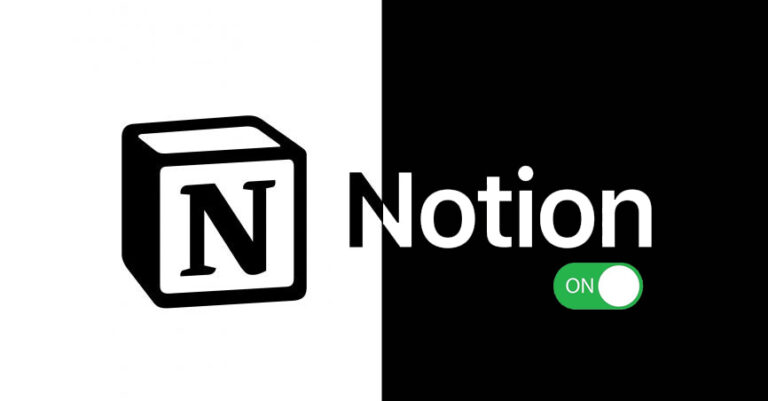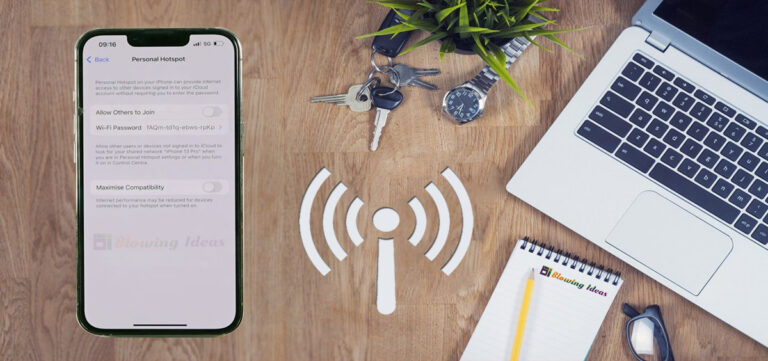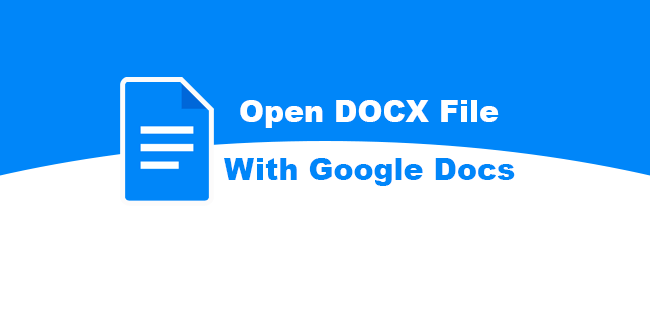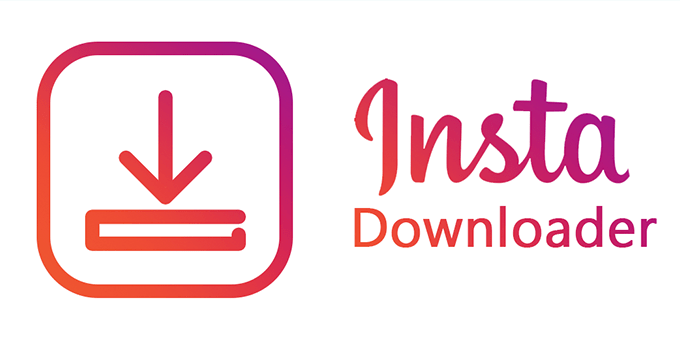Как да инсталирате Pandas във VS Code
Pandas на Python може наистина да промени начина, по който анализирате и манипулирате данни във VS Code. Това наистина е мощен инструмент за промяна на играта, особено за задачи, включващи машинно обучение. Но преди да можете да го използвате, естествено, трябва да го инсталирате.

Продължете да четете, за да научите повече за инсталирането на Python's Pandas на VS Code.
Инсталиране на Pandas във VS Code
Программы для Windows, мобильные приложения, игры - ВСЁ БЕСПЛАТНО, в нашем закрытом телеграмм канале - Подписывайтесь:)
Нека подготвим сцената, преди да се задълбочим в тънкостите на инсталирането на Pandas. Visual Studio Code (или VS Code) е безплатен редактор на изходен код от Microsoft. Той е обичан от разработчиците по целия свят заради неговите многофункционални и здрави функции. Една от многото му силни страни е поддръжката на Python, език за програмиране, който става все по-популярен навсякъде, особено в науката за данни.
Сега нека преминем през инсталирането на тази библиотека във вашата интегрирана среда за разработка на VS Code (IDE). По-долу е даден преглед на стъпките, последван от подробни инструкции.
- Бягай Код на Visual Studio.

- Отворете терминала (или от менюто, или Ctrl+).

- Изпълнете командата „pip install pandas“.

- Проверете инсталацията.
Стъпка 1 – Отворете VS Code и влезте в терминала
Като първа стъпка, нека подготвим всичко. След като отворите VS Code, ще трябва да стартирате терминала. Терминалът върши цялата работа при инсталиране на библиотеки и разширения във VS Code и е мястото, където можете да въведете командите за инсталиране на Pandas.
Намерете терминала в горното меню под „Терминал“. Щракнете върху този елемент от менюто и то ще се отвори. Като алтернатива можете да използвате клавишната комбинация „Ctrl + ` (backtick)“, ако предпочитате да използвате комбинации от бутони.
Стъпка 2 – Инсталирайте Pandas
Сега можете да инсталирате Pandas с терминала. Въведете командата „pip install pandas“ в терминала и след това натиснете „Enter“. Терминалът ще свърши останалата работа.
Ако използвате Python 3, който е доста популярен сред разработчиците, може да се наложи да въведете вместо това „pip3 install pandas“. От друга страна, ако не сте сигурни коя версия използвате, опитайте и двете команди и вижте коя върши работата във вашата система. Тези команди казват на програмата за инсталиране на пакети (pip) на Python да изтегли и инсталира библиотеката Pandas.
Стъпка 3 – Проверете инсталацията
След като приключите, трябва да видите съобщение, че инсталацията е успешна. Това означава, че библиотеката Pandas е готова за работа и можете да я използвате. Можете да проверите отново, като опитате да импортирате Pandas във файл на Python. Въведете „импортиране на панди като pd“ в горната част на файла в командния ред и го стартирайте. Ако не получите никакви грешки, успешно сте инсталирали Pandas във VS Code.
Настройте среда за наука за данни във VS Code
Имате инсталирани и работещи Pandas, така че това е една ключова стъпка от пътя. И така, следващата стъпка е включването му във вашата настройка за наука за данни. VS Code е известен като многоезичен инструмент за кодиране за създаване на всякакъв вид софтуер. Но също така е и фантастичен инструмент за наука за данни. Има естествена поддръжка за Jupyter Notebooks и Anaconda, което опростява процеса на създаване на среда за наука за данни в него.
Jupyter Notebooks е уеб приложение с отворен код, което ви позволява да създавате и споделяте документи с код на живо, уравнения, визуализации и наративен текст. Тези преносими компютри са особено полезни за почистване и трансформиране на данни, числена симулация, статистическо моделиране, визуализация на данни, машинно обучение и др.
Междувременно Anaconda е дистрибуция на Python и R (друг език, разпознаваем от специалистите по наука за данни) за научни изчисления и изследване на данни. Той позволява на своите потребители да управляват множество пакети и среди за научни данни.
Как да инсталирате Python разширение
Преди това разгледахме всички подробности за инсталирането на Pandas за Python и причините да го искаме. Но някои от вас може да се чудят: „Как да получа Python във VS Code на първо място?“ Ето всичко, което трябва да направите:
- Отворете Код на Visual Studio.

- Натиснете комбинацията от бутони „Ctrl + Shift + X“, за да отидете до изгледа на разширенията. От лявата страна на екрана ще има странична лента, където можете да управлявате разширения.

- В горната част на изгледа с разширения има лента за търсене. Кликнете върху него и въведете „Python“. Ще видите списък с разширения, свързани с Python или с Python в името си.

- Потърсете „Разширение на Python от Microsoft“ в списъка. Трябва да е първият или един от най-добрите резултати.

- Изберете бутона „Инсталиране“.

- Оставете инсталатора да напредне. Ще разберете, че е готово, след като бутонът „Инсталиране“ стане „Деинсталиране“.

Можете да създадете нов бележник на Jupyter, след като имате разширението Python.
- Отворете командната палитра, като натиснете „Ctrl + Shift + P“, за да създадете бележник. Ще се отвори падащо меню в горната част на екрана.

- Използвайте командната палитра, за да въведете „Jupyter: Create New Blank Notebook“ След това натиснете „Enter“. Тази команда ще създаде нов бележник на Jupyter, където можете да пишете код на Python и да анализирате данни.

Имайте предвид обаче, че тези стъпки предполагат, че вече имате инсталирани Python и Jupyter на вашия компютър. Това е различно от инсталирането им във VS Code. За разлика от C++ или C#, библиотеките на Python не са предварително инсталирани с Windows. Кодерът трябва ръчно да ги настрои. Но също така си струва да се отбележи, че не е необходимо да правите това, ако искате да използвате само базирани на Python програми и игри на вашия компютър.
Изводът е, че ако нямате Python и Jupyter, ще трябва първо да ги инсталирате, преди да ги добавите към VS кода.
Вижте силата на пандите
Инсталирането на Pandas във VS Code е само първата стъпка. След като е наличен във вашето IDE, можете да разкриете пълния му потенциал.
Библиотеката Pandas е мощност за манипулиране и анализиране на данни. Той съдържа различни структури от данни и функции, от които се нуждаете, за да работите със структурирани данни. Те включват функции за четене и запис на данни в множество формати.
В техническо отношение Pandas е изграден върху две основни библиотеки на Python. Това са Matplotlib за визуализация на данни и NumPy за изчисления и математически операции. Pandas прави тези сложни системи лесни за използване и интуитивни. Ето защо е толкова несъмнено жизненоважен за общността на науката за данни.
С Pandas можете да правите неща като:
- Обработка на липсващи данни
- Конвертиране на формати на данни
- Обединяване и присъединяване на набори от данни
- Разбийте набори от данни
- Филтриране и преоформяне на данни
- Извършване на статистически анализи
- Създавайте визуализации с висока детайлност
Списъкът по-горе е само частичен, но ще откриете повече начини за използване на Pandas, докато анализирате големи обеми от данни.
Тези панди не са черно-бели
Инсталирането на Pandas във VS Code е сравнително лесно и отваря свят от възможности за анализ на данни и манипулиране. Полезно е за опитни специалисти по данни, които знаят какво правят, и за начинаещи, навлизащи в областта на науката за данни или Python като език за програмиране.
Опитахте ли вече да инсталирате Pandas във VS Code? Имате ли някакви съвети или трикове, които да споделите? Оставете коментар по-долу.
Программы для Windows, мобильные приложения, игры - ВСЁ БЕСПЛАТНО, в нашем закрытом телеграмм канале - Подписывайтесь:)